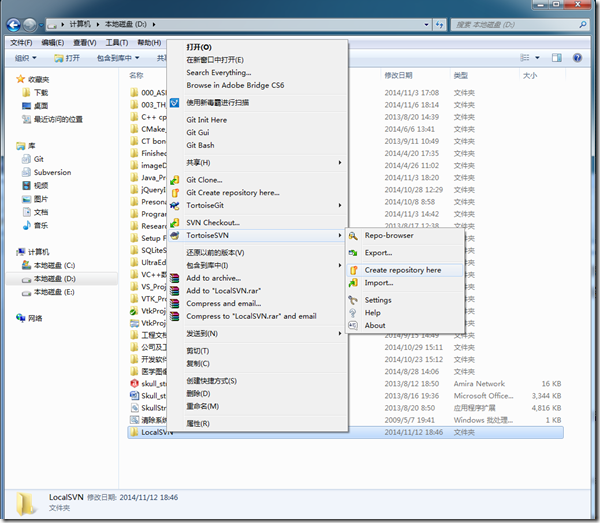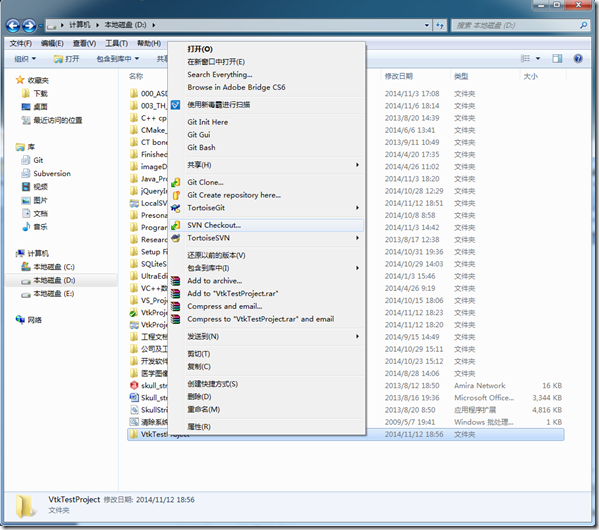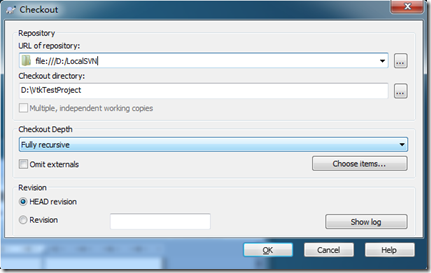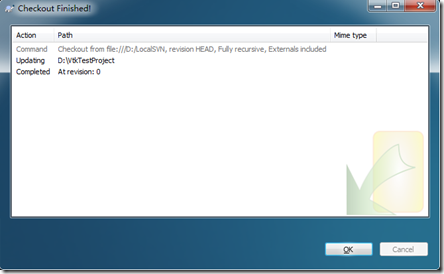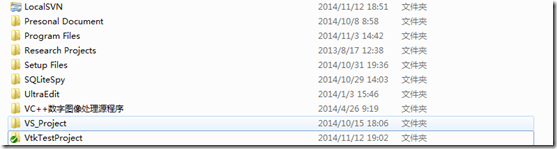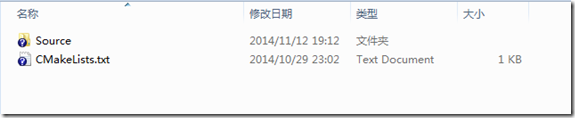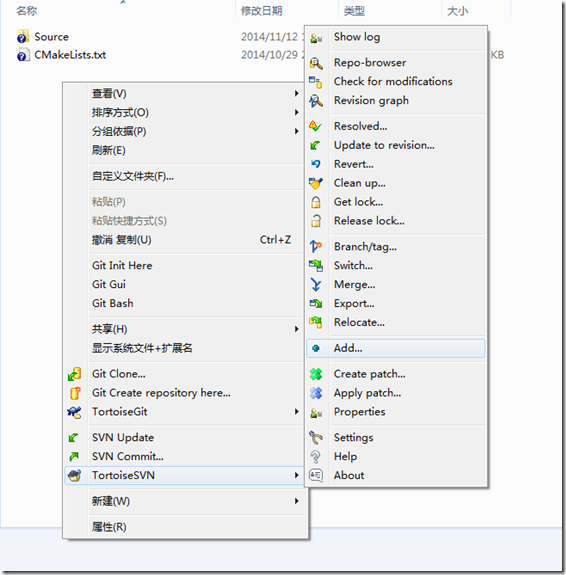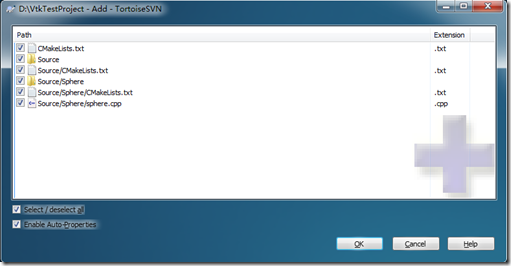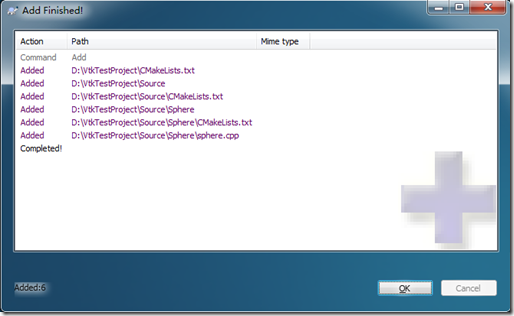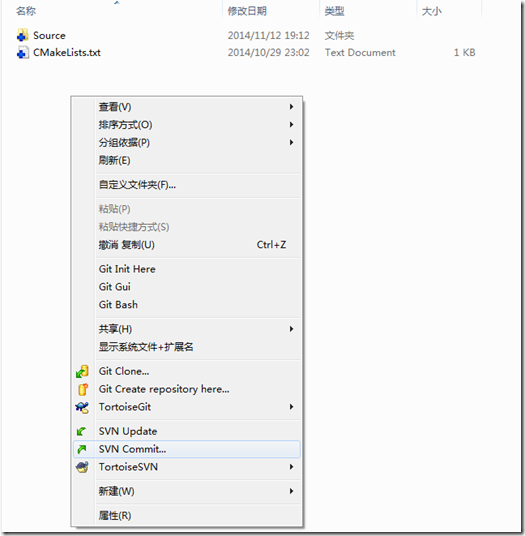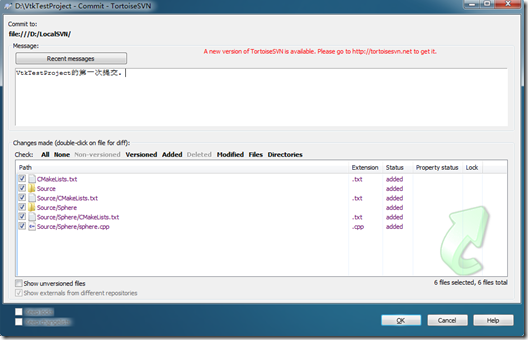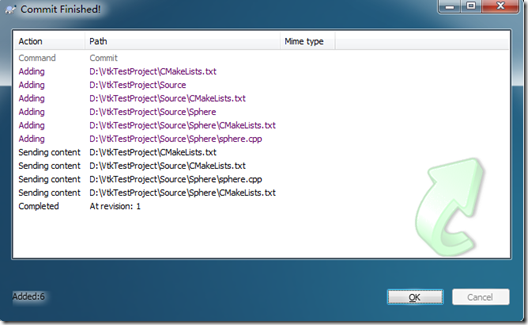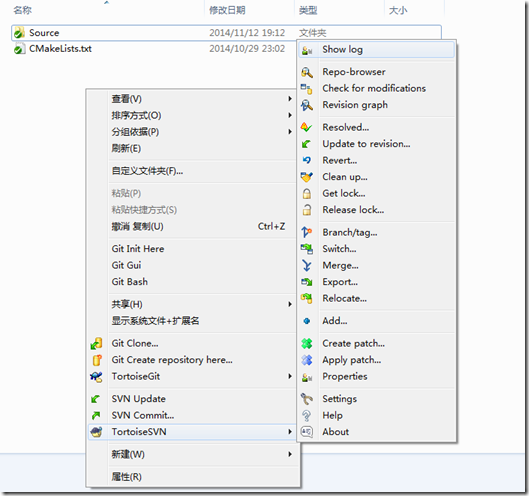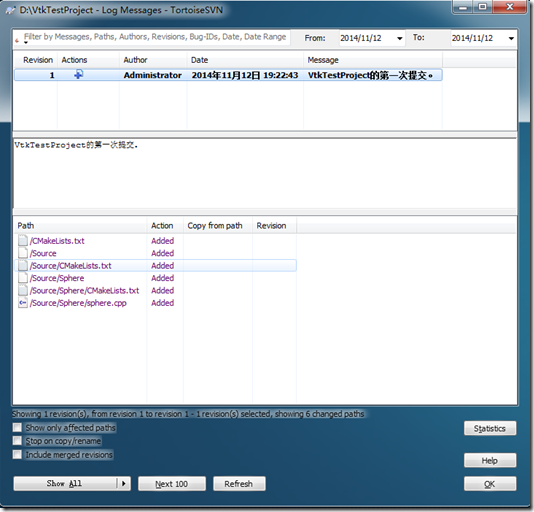本地建立SVN管理專案
轉載自:https://www.cnblogs.com/curry1234/p/4927710.html
1. Svn/Git:
當在公司或實驗室進行專案開發的時候,不論是獨立開發還是處在專案團隊進行合作開 發,合理地對專案原始碼進行管理是十分重要的。進入公司工作一年有餘,有幸分別接觸了SVN和Git兩個版本控制工具,隨著專案的深入,目前已經完全使用 Git進行專案管理。關於SVN和Git的區別,可以閱讀這篇文章:
http://www.oschina.net/news/12542/git-and-svn,文中指出了svn和git的主要區別為:
- Git是分散式的,SVN是集中式的;
- Git把內容按元資料方式儲存,SVN是按檔案儲存;
- Git的分支和SVN的分支含義不同;
- Git沒有一個全域性的版本號,而SVN有;
- Git的內容完整性要優於SVN。
對於在實驗室搞課題的同學或是對程式設計感興趣的人們,如果想在實驗室或家中就體驗這種類似於公司正規的原始碼管理,也是非常容易的。本文是受之前實驗室博士師兄的指點,並且結合自己的專案而寫的。
2. 兩步搭建SVN管理本地VtkTestProject
前提條件:本地已經安裝svn軟體。
SVN下載地址:http://tortoisesvn.net/downloads.html 。下載並安裝到本地電腦後。即可開始建立SVN本地伺服器。
(1)在硬碟上建立一個資料夾,可以命名為LocalSVN。
然後在LocalSVN資料夾點選右鍵,在右鍵選單欄中選擇Create Repository here,如下圖所示:
(2)再在硬碟下建立一個資料夾,可以任意命名。由於筆者想建立VTK測試工程,因此資料夾命名為VtkTestProject。在該資料夾點選右鍵,選擇SVN Checkout…,進行相關svn配置的載入。
在Checkout對話方塊,需要分別填入LocalSVN伺服器的URL和Checkout的目錄路徑。
在這裡分別填寫為:
URL of repository: file:///D:/LocalSVN
Checkout directory: D:\VtkTestProject.
然後點選OK即可開始Checkout。
Checkout完成後,會出現以上的提示框。由於LocalSVN還未提交過任何程式碼,因此目前的版本號是0。如對話方塊中提示的:Completed At revision:0.
點選OK後,可以看到剛才建立的VtkTestProject資料夾會出現一個綠色的圖示。則此時說明該資料夾已經建立了由LocalSVN伺服器對原始碼進行管理的機制。
(3)工程專案的第一次本地SVN伺服器提交
為了驗證該機制是否能夠正常執行。在VtkTestProject資料夾下建立vtk測試工程所需要的資料夾。如圖所示,建立Source資料夾和CMakeLists.txt。
可以看到這兩個資料夾上顯示藍色的問號標識。這是因為這兩個檔案目前還未上傳至LocalSVN伺服器。
在該目錄的空白處點選滑鼠右鍵,在選單中選擇TortoiseSVN->Add…。接下來會出現新增檔案選擇框。預設會把該目錄內所有的資料夾和檔案選中,如圖所示。確認無誤後,點選OK,則可以將選中檔案全部加入待上傳佇列。
加入完畢後,可以看到在該目錄內的資料夾圖示變為藍色的加號。
在空白處再次點選右鍵,在選單中選擇SVN Commit…
在提交對話方塊,在上側的編輯欄需要填寫本次提交的更改message,這裡寫為:
VtkTestProject的第一次提交。下側則列出了準備上傳至LocalSVN的所有檔案。
點選OK,則可以出現如下圖所示的提示對話方塊。顯示Commit Finished!並且最後提示Completed At revision 1,表示這是伺服器上的第一個版本。
在目錄空白處點選滑鼠右鍵,選擇TortoiseSVN->Show log,可以顯示LocalSVN伺服器的提交日誌。如下圖所示,這就是一次完成的版本提交流程。